Se o teclado do hardware falhar, você sempre pode usar o teclado do software para inserir informações. Existem aplicações especiais para isso. Você também pode exibi-lo usando ferramentas de sistema padrão.
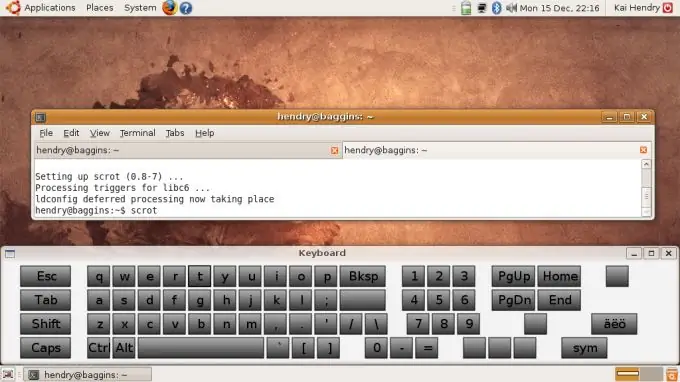
É necessário
- - SO Windows ou Linux,
- - software para teclado virtual.
Instruções
Passo 1
Se não houver necessidade de nenhuma configuração adicional para o teclado virtual, você poderá usar o programa padrão do Windows. Está no menu Iniciar - Acessórios - Acessibilidade - Teclado na tela. Na tela será exibida a disposição usual, para pressionar as teclas basta clicar no botão correspondente com o mouse.
Passo 2
Outro programa conhecido do Windows é o "Teclado Virtual". Com sua ajuda, você também pode inserir dados confidenciais, porque nem sempre é possível se proteger de spyware que registra as teclas digitadas. O programa possui 75 layouts de idioma.
etapa 3
Se precisar executar o teclado virtual em sistemas diferentes, você pode usar o programa J Virtual Keyboard. Sua vantagem é que é escrito em Java e pode rodar em qualquer plataforma, basta instalar a máquina virtual correspondente no sistema.
Passo 4
Há também o programa de teclado Comfort na tela. Permite ajustar não só o layout, mas também a largura da tela, transparência, o que permitirá que você veja a tela inteira sob o teclado. Ele fornece todos os tipos de configurações relacionadas ao posicionamento do teclado na área de trabalho (por exemplo, um modo que permite colocá-lo em uma "ventoinha" nos cantos do monitor). O programa será especialmente conveniente para proprietários de monitores de toque e tablet PCs.
Etapa 5
Para Linux, há um pacote GOK correspondente, que exibe o layout desejado de maneira semelhante e fornece a funcionalidade correspondente quando você pressiona a tecla desejada na janela do programa com o mouse. Há também um aplicativo GTKeyboard para Gnome, que permite usar convenientemente o teclado virtual na tela de toque.






